教你win10系统电脑如何设置动态桌面
- 分类:Win10 教程 回答于: 2020年10月03日 12:26:00
很多有个性的小伙伴都会选择在电脑桌面自定义壁纸,然而还有一些小伙伴喜欢设置动态壁纸,最近就有一些萌新问小编说电脑如何设置动态桌面,那么针对这一疑惑,小编就来和大家分享下我的方法吧。
1、首先我们需要下载一个元气动态壁纸动态桌面软件,接着打开软件, 选择动态图片。
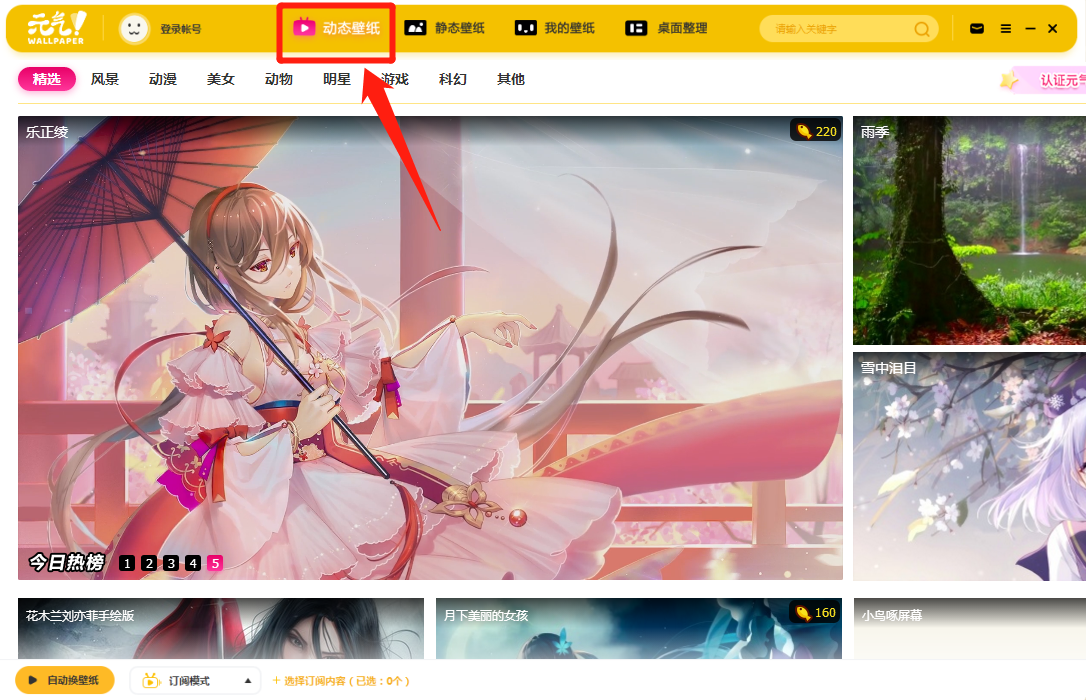
2、接着在动态壁纸中,选择想要的动态图片,点击设置壁纸。

3、之后即可在电脑桌面看到所设置的壁纸。

以上就是今天关于win10系统电脑如何设置动态桌面的内容啦,是不是超级简单呢?那么有需要的小伙伴学会之后,就马上可以尝试设置起来吧。
 有用
32
有用
32


 小白系统
小白系统


 1000
1000 1000
1000 1000
1000 1000
1000 1000
1000 1000
1000 1000
1000 1000
1000 1000
1000 1000
1000猜您喜欢
- Win10正式版:全新操作系统,开启高效时代..2023/10/26
- Win10任务栏透明设置教程:一键打造清新..2024/04/20
- win10密钥分享操作教程2017/11/04
- win10开机密码设置及管理2024/01/25
- 图文详解电脑开机密码怎么设置..2018/11/19
- 台式电脑系统怎么重装win102023/03/23
相关推荐
- win10电脑蓝屏修复按哪个键2022/01/03
- 解决windows10系统一键还原的图文教程..2019/07/26
- Win10系统分区指南2023/12/08
- Win10误删文件恢复:简单有效的解决方法..2024/01/19
- Win10更新指南2024/01/26
- win10专业版一键还原系统怎么用..2022/11/22




















 关注微信公众号
关注微信公众号





